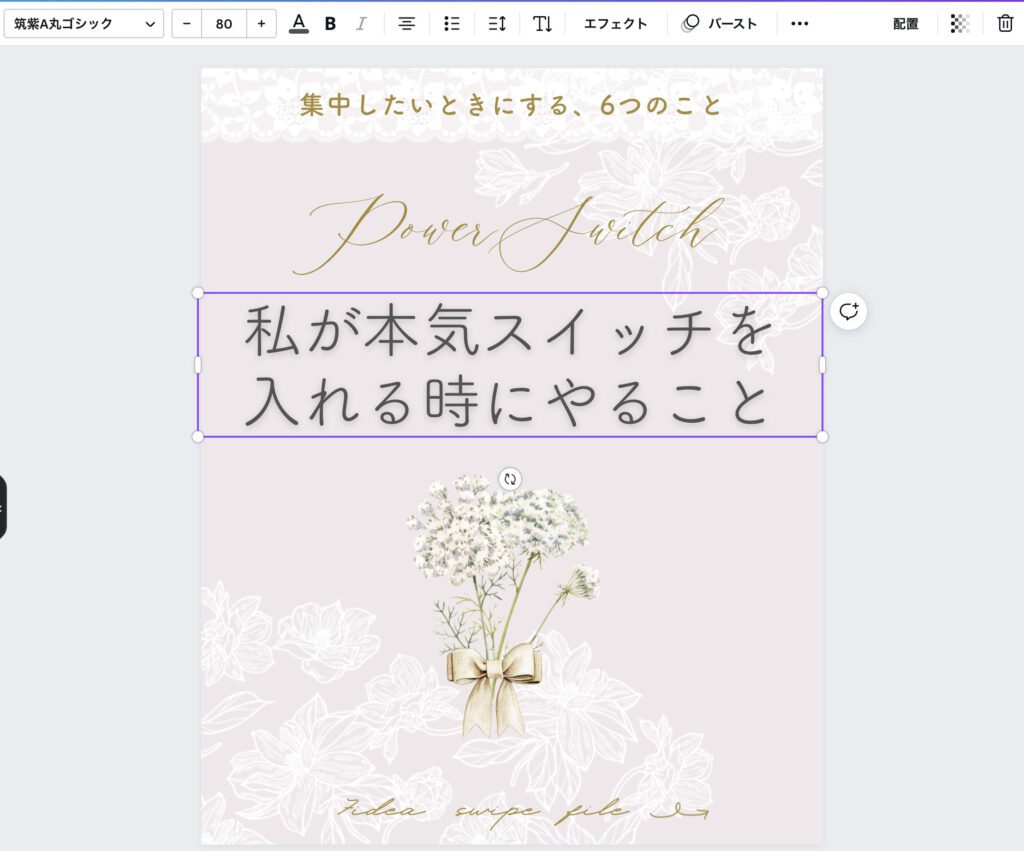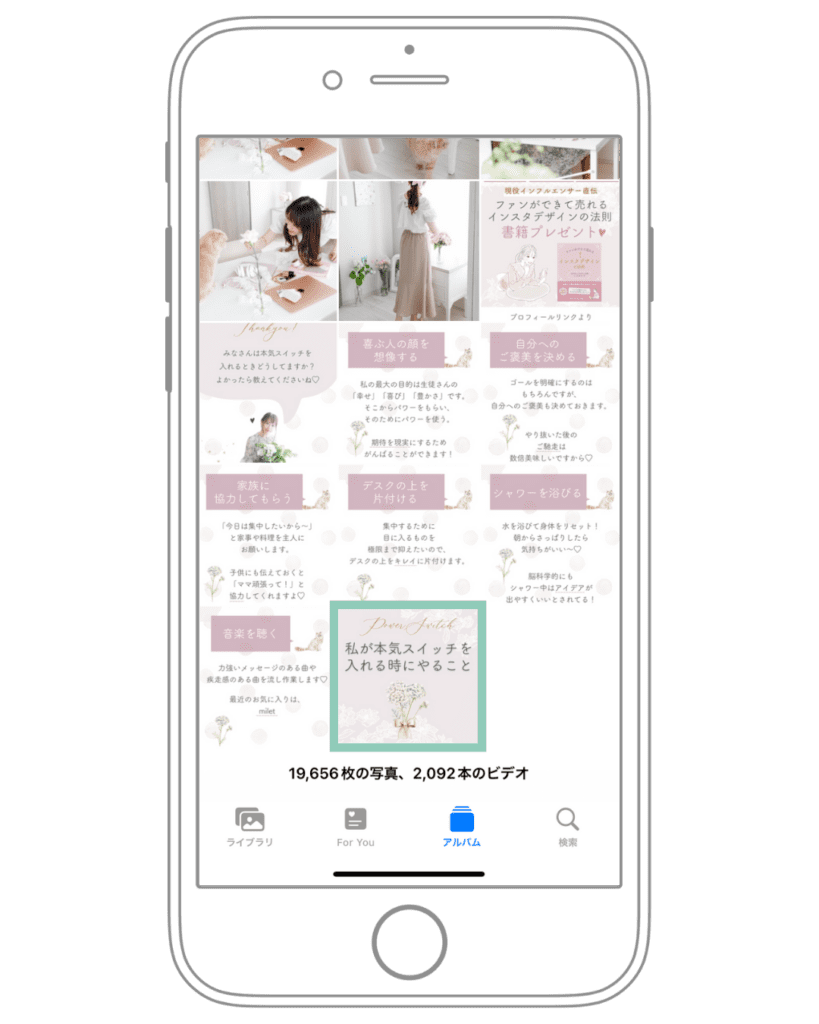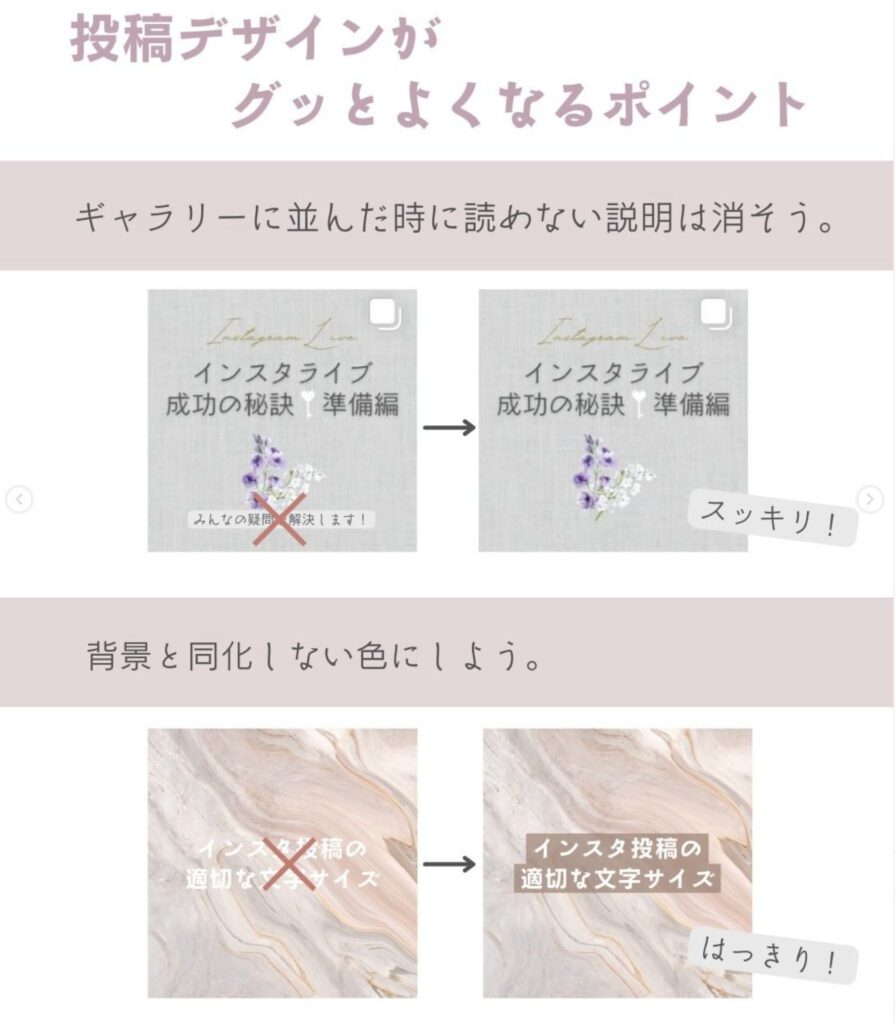初心者のための優しいlitlink(リットリンク)の始め方
lit.linkって知っていますか?
lit.link(リットリンク)は、無料のSNSリンクまとめサービスです。
引用元:Lit.link https://lit.link/
とあります。
インスタやツイッター、フェイスブック、TikTokなど複数のSNSをまとめたリンク集を作れてとても便利なんです。
リンクの他にもyoutubeを貼り付けたり、プロフィールを掲載したりできて、使い方は無限大です。
私のlit.linkは可愛くて機能的で作り方を教えて欲しいと言われることが多いので、ここで紹介させてください。
https://lit.link/lilikonno
背景画像が設定できたり、レイアウトも豊富で作るのも楽しいですよ^^
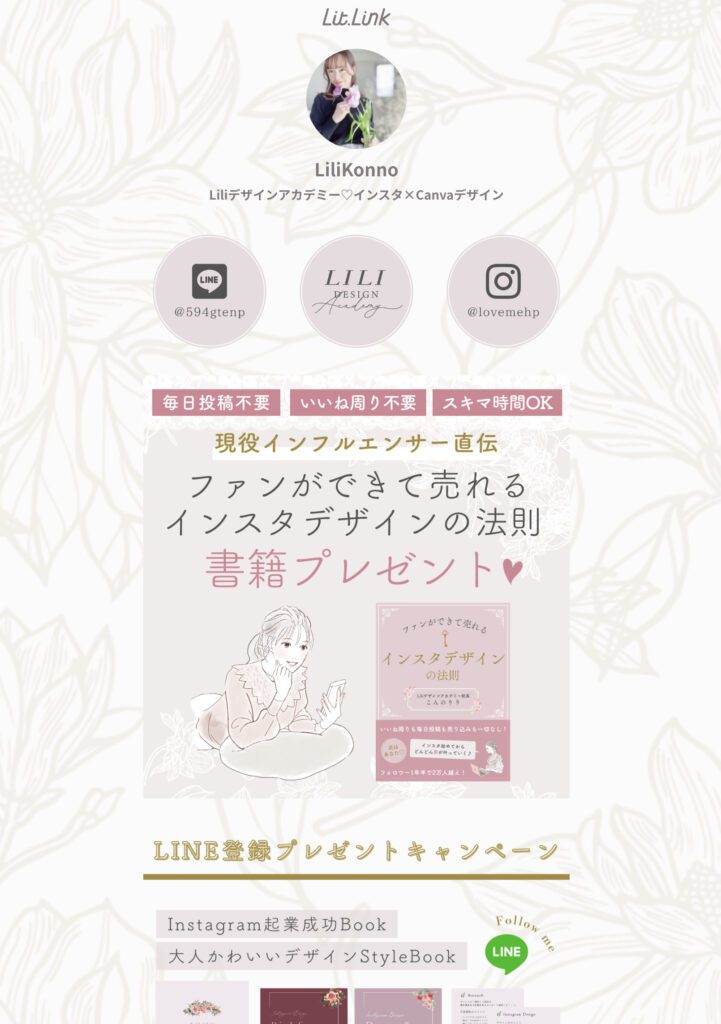
lit.link・ホームページ・ランディングページの違い
改めてこの3つの違いを明確にしておきます。
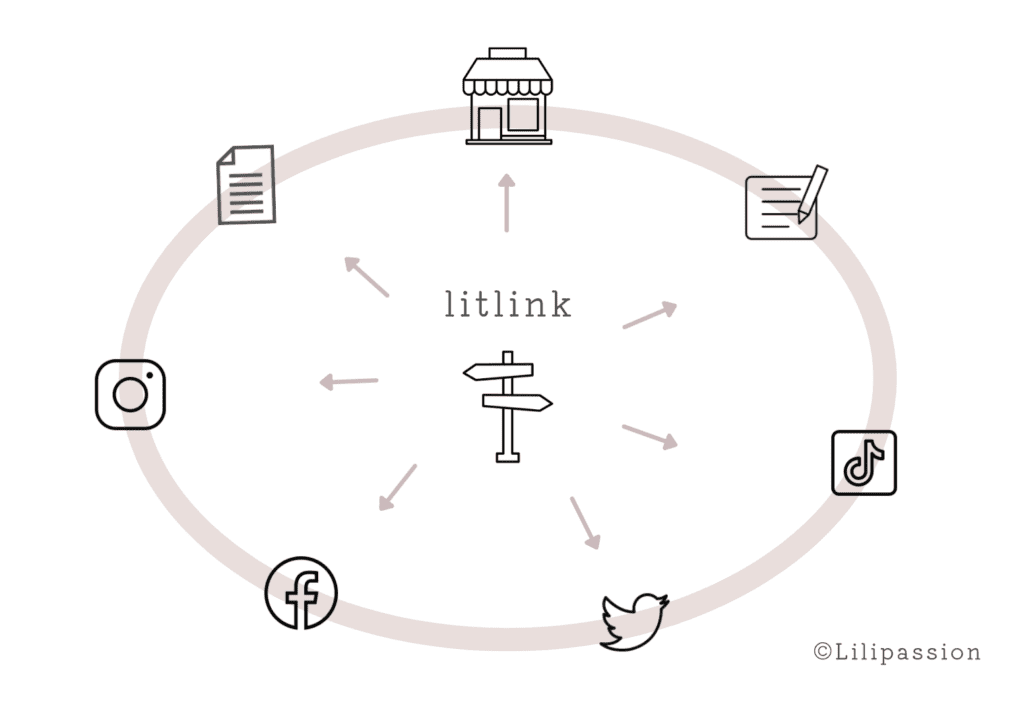
lit.link
それぞれの媒体からの回遊案内板。
ホームページ
企業や個人問わず広いターゲット、目的も複数ある
ランディングページ
ゴールはひとつ。ターゲットも絞られたサービスページ
lit.linkを使うのに向いている人
lit.linkはどんな人が使うと便利なのでしょうか?
主にSNSのフォロワーを増やしたい人やSNSから購入までに繋げたい人になるかと思います。
他にも下記に当てはまる人におすすめです。
・3つ以上のSNSを持っている人
・集客導線を作りたい人
・ホームページ代わりのものが欲しい人
機能的で可愛いlit.linkを作る方法は?
①誘導先のイメージができるように説明を入れる
例えば、「LINE公式」と書いてあっても、どんなメリットがあるのか?どんな発信がされるのかが分からなければその先を訪れようとは思いません。
②視覚的に理解できる写真や画像、アイコンを使う
文字だけでさっぱりしているとイメージが湧きにくいので、商品やサービスのメインとなる写真や画像、一番見せたいリンクへのバナー画像があると良いですね。
③デザインで世界観を出す
lit.linkは自由度が高いので思いのままのデザインが作りやすいのが良いところ。
Canvaでバナーやメニューをデザインすれば世界観溢れるlit.linkが完成しますよ!
lit.linkはかんたん?
lit.linkは非デザイナーでもかんたんに作れるのでしょうか?
答えはYES♡
下記が編集画面ですが、ノーコードで視覚的に作ることができますよ!
画像作成ソフトのCanvaで画像を作り、はめ込んでいくだけで世界観に溢れるデザインのlit.linkが完成します。
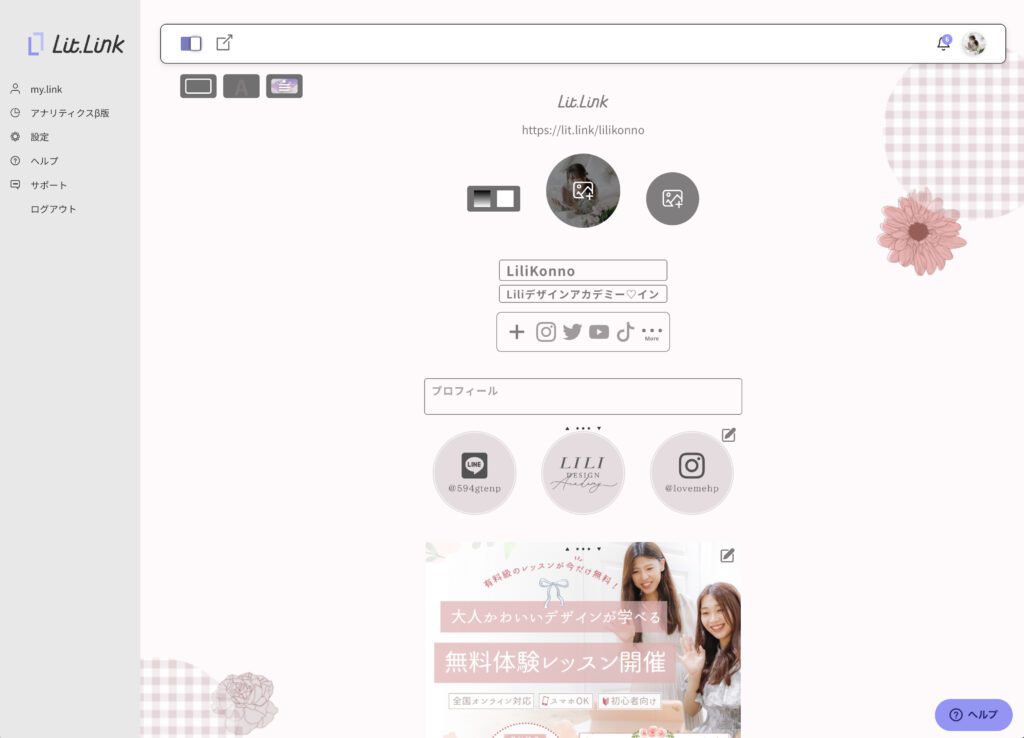
lit.linkは複数作れる?
私は2つ持っていて、一つはインスタからの誘導用。もう一つはお気に入りのものを紹介するアフィリエイト用です。
どちらも回遊できるようになっています。
LINEログインではいくつも作ることができないので、
LINEログインで一つ。
メールアドレスで一つ持っています。
すなわち、lit.linkのアカウントはメールアドレスごとに作ることが可能です。
lit.linkで集客したい方におすすめの講座
当アカデミーでは集客につながるlit.linkの講座を開講しています。
基礎は無料で受講できるのでぜひ見てくださいね♡
単発講座を好きな時に好きなだけ学べる【LILI PLATINUM CLASS】がおすすめです♡詳細はこちら↓↓↓
詳しい作り方は公式サイトで丁寧に説明されているので見ながら作ってくださいね。
さぁ♡lit.linkで今すぐ案内リンクを作ろう!
ホームページのような機能が、無料ですぐに作ることがきるのは大きなメリットです。
ホームページがあっても私はSNSからの案内板のような役割として使っていますし、案内板以外にも様々な用途で使うことができます。
パソコンはもちろんスマホで作っている人の方が多いのも手軽で簡単なポイントです。
Lit.link公式サイトはこちら https://lit.link/